CMW500如何手动做WLAN的接收机测试

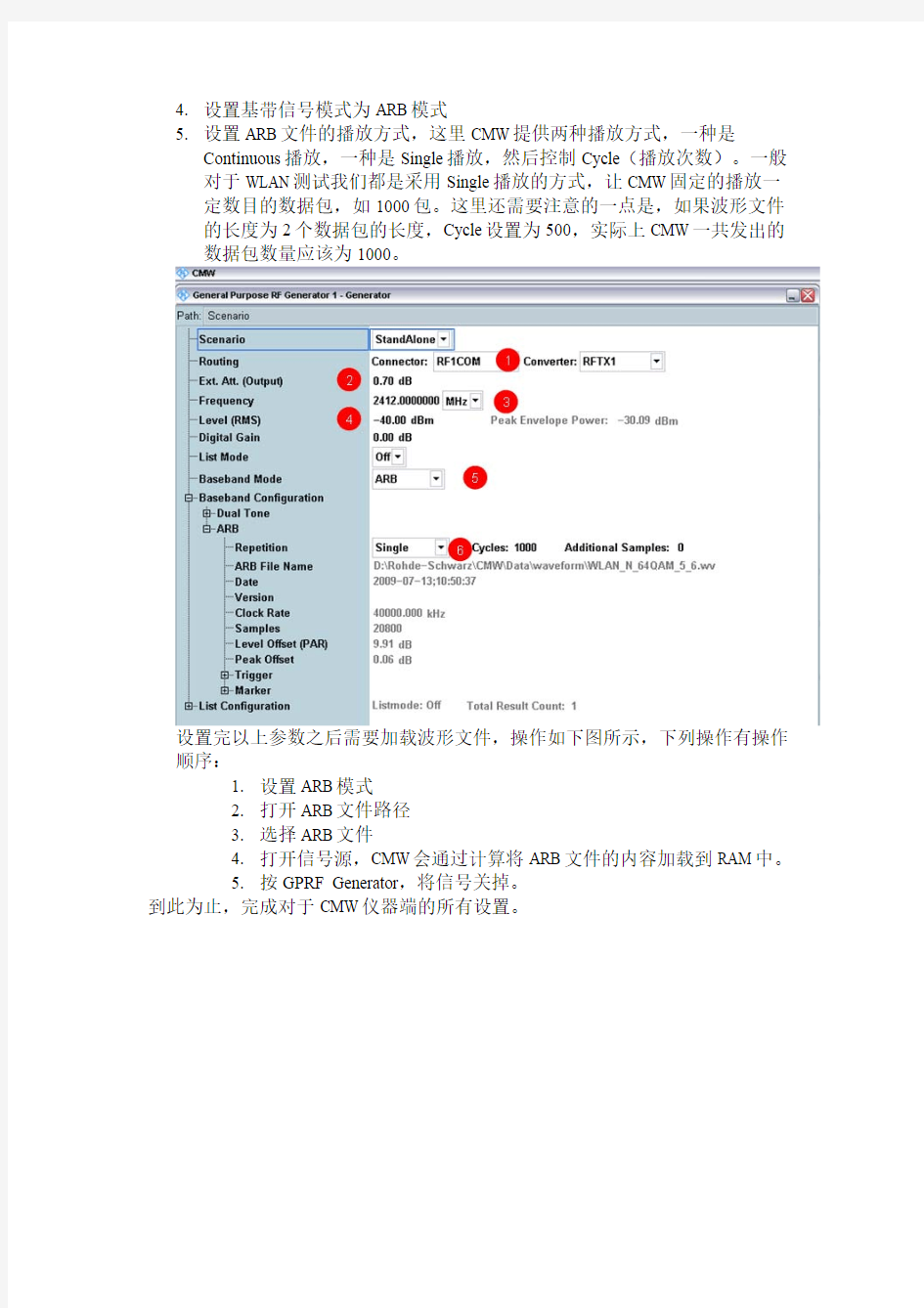
如何手动做WLAN的接收机测试
GPRF Generator 的全称是 General purpose RF Generator ,即通用射频信号源,是CMW500的一个重要的组成部分。该部分功能可以被用在GSM,CDMA2000,WCDMA,LTE以及WLAN的生产校准过程中,也可以用在GSM,EDGE,WCDMA,HSPA,LTE以及WLAN的非信令验证过程中。该功能模块的界面如下:
GPRF Generator的Baseband Mode有三种选择,CW信号与Dual Tone信号可以产生模拟信号,这两种信号在频谱仪中的频谱如下图所示:
选择ARB则可以通过调用CMW的内部硬盘或者外部的存储器中的波形文件产生相应的数字调制信号。我们在实现GSM,GPRS,EDGE,WCDMA,HSPA,CDMA20001X,EVDO Rel 0,A,WLAN等通信标准的校准、综测时都会调用相应的波形文件。
下面通过几个例子来对GPRF Generator的不同应用进行介绍:
WLAN的非信令接收机测试,按照下图的图标来设置参数,以下参数设置没有先后关系:
1.设置信号的输出端口,由于WLAN的测试是TX,RX在同一个射频端口,
所以这个端口一般选择RFCom端口,而不是RFOut端口。
2.设置线损,设置正值为衰减值,由于GPRF为通用信号源,所以这里只
能够设置频率而不能设置信道,如下图要测量WLAN的信道1,则频率设置为2412MHz。
3.设置CMW的输入功率
4.设置基带信号模式为ARB模式
5.设置ARB文件的播放方式,这里CMW提供两种播放方式,一种是
Continuous播放,一种是Single播放,然后控制Cycle(播放次数)。一般对于WLAN测试我们都是采用Single播放的方式,让CMW固定的播放一
定数目的数据包,如1000包。这里还需要注意的一点是,如果波形文件的长度为2个数据包的长度,Cycle设置为500,实际上CMW一共发出的数据包数量应该为1000。
设置完以上参数之后需要加载波形文件,操作如下图所示,下列操作有操作顺序:
1.设置ARB模式
2.打开ARB文件路径
3.选择ARB文件
4.打开信号源,CMW会通过计算将ARB文件的内容加载到RAM中。
5.按GPRF Generator,将信号关掉。
到此为止,完成对于CMW仪器端的所有设置。
测量顺序为,将CMW同WLAN的DUT连接到正确的射频端口,CMW的频率设置应同DUT的频率设置保持一致,开启DUT的接收统计,然后打开GPRF Generator的信号源,这时候WLAN的终端就会按照我们的设置发送数据包,如1000个数据包,CMW发送完数据包之后,WLAN的DUT会有一个统计的接口函数,该函数可以对发送到的数据包进行统计,如接收数据包为990个,则误包率为1%。注意,误包率的统计结果是在DUT的接口函数出实现的,而不是在仪器端显示的。
注意事项:
1.WLAN的厂家众多,不同的厂家,设置同一厂家的不同芯片供应商
都可能对于波形文件的内容有不同的要求。因此需要提前确认波形
文件和DUT芯片的对应关系。一般来说,R&S可以提供多数主流厂
家的波形文件信号。如果需要特殊的MAC地址信息,则请客户确认
以下信息以供仪表厂商提供合适的波形文件。
2.WLAN的信号充斥在无线环境当中,如果在没有屏蔽,外界WLAN信
号很强的环境下,有可能测量到的结果并不是CMW输出的数据
包,而是其他AP输出的数据包,这时候可以在关闭CMW信号源的时候看看,是否能测量到结果,如果在CMW没有信号发出的时候仍可以测量到结果,则测量到的为外界的WLAN信号,这时候可以
选择屏蔽或者更换信道来解决问题。
WLAN 无线上网设置方法 手机设置
WLAN 无线上网设置方法手机设置(按WEP 加密方式设置) (1)进入设置-->连接设置-->打开接入点-->选择-->新增接入点-->使用默认设置--> (2)连接名称(这里可以随便起名如:dkdiy)-->数据承载方式-->选择"无线局域网"-->WLAN 接入点名称(选择自动搜索)-->网络状态(公开)- ->WLAN 网络模式(基础网络)-->WLAN 安全模式(如果之前路由器已经设置了密码,这里就选择"WEP",,如果没有设置密码的这里就是"开放式网络" -->WLAN安全设置(使用的WEP密钥"#1"-->鉴定类型"打开"-->WEP加密"64 位"-->WEP密钥格式"十六进制"-->WEP 密钥"1122AABBCC" 再输入主页,,就完成......然后打开网络...应该就可以上网了WIFI 上网的设置1. 设置本子无线网卡。先设置无线网卡,在网卡属性的无线页简单添加一个无线网络属性,写上网络名SSID,如:X40 如果需要,设置密码,把自动提供密码的钩去掉,输入密码,如:12345 最重要需要选中下面的“这是一个计算机到计算机的网络...” 2. 设置本子网卡共享,在网络连接中,选中你的内网卡(如有线网卡或提供网络的另一个物理/虚拟网卡),在属性中的高级里面选中Internet 共享,在共享栏里面设置你的无线网卡名,点击确认。如果你的无线网卡已经设置了IP 地址,系统提示会将其IP 地址设置成192.168.0.1(这个傻A 微软),确定就成。完成后,你的无线网卡IP 为192.168.0.1,已经具备共享,当然,你还可以修改这个IP。3. 设置,手动创建一个连接,缺省在菜单的工具->设置->连接设置->接入点中(除非你自己调整了位置)在接入点中新增接入点->使用默认设置连接名称任意,如:本子数据承载方式选“无线局域网” WLAN 网络
手机wlan设置
1 手机WLAN设置 1.1 WLAN打开方法1 下拉通知栏,点击WLAN图标即可(长按可进入设置界面)。 1.2 WLAN打开方法2 依次点击设置-系统-WLAN(此为设置界面)
所以只有当输入密码的长度达到8位或以上时,连接按钮才可点击):
点击连接后,将自动从路由获取IP地址,成功获取IP后,即可轻松上网了。 2 手机WLAN可能出现的问题 问题:处于无线热点覆盖范围内,可就是找不到网络?或者点击连接后无反应? 尝试解决办法:请检查无线热点的名称是否设置为了中文?请尽量设置为英文或数字(下图: SSID号)
若SSID未进行广播,请手动添加WLAN网络。 设置-系统-WLAN,开启WLAN后,下方就有“添加WLAN网络”的选项,输入SSID及密码等信息后,即可连接! 另外,也有可能是设置过不保存网络。 问题:一直显示正在获取IP地址,无法正常连接WLAN? 尝试解决办法:设置静态IP,长按热点,选择设置,勾选使用静态IP。
至于该如何设置这些参数,请参考以下: 如果已有设备连接该路由(有线或无线方式都无所谓),可查看该设备的IP等设置 依次执行:WIN键+R,输入cmd确认进入命令行,再输入ipconfig /all回车,将自动列出现 有网络设备的相关参数:
上图红框依次为: IP地址、子网掩码、网关、DHCP服务器、域名服务器1(DNS1)、域名服务器2(DNS2)。有了这些信息后,即可给手机WLAN设置静态IP地址等信息了。 IP地址:与上述设备同网段即可。(名词解释:同网段:即若两个IP的32位二进制与子网掩码的32位二进制相与后结果相同,则这两个IP同网段),一般家用的路由都是将子网掩码设置为255.255.255.0,故其实只要将IP地址的最后一位修改一下就可使它们属于同一网段,例如以上IP为192.168.1.110,所以只要修改110为其他数字即可。当然这个数字还是有一定要求的,范围为1~255,其中1一般为网关(即路由地址),255一般为广播地址,而路由默认的DHCP范围一般为100~199,所以这数字就尽量设置在除去这些数字,又在 1~255之间的数字,例如将IP设置为192.168.1.88. 其他参数,包括网关、网络掩码、域名服务器1、域名服务器2,只要和上述设备相同即可!当然,一般将域名服务器设置为网关也没问题。
无线(WLAN)上网指南
网络配置导航 无线(WLAN)上网指南 使用概况 无线校园网业务激活 Portal认证使用向导 Windows 7客户端802.1x配置向导 Windows XP客户端802.1x配置向导 Mac客户端802.1x配置向导 iPad客户端802.1x配置向导 iPhone客户端802.1x配置向导 Android客户端802.1x配置向导 英特尔迅驰无线网卡管理软件802.1x配置向导 配置无线网常见故障小贴士 使用概况
我校无线校园网于2011年8月开始规划实施,按照以下总体要求进行建设: 1、采用802.11n标准,达300Mbps,是目前无线校园网中最先进的标准。 2、面向智能终端。无线校园网可以满足笔记本、平板电脑、智能手机等终端设备上网。支持上网设备使用的操作系统主要有Windows、Ios、Android等。 3、采取密布形式。在大教室、大会议室等场所,无线接入点(AP)采取密布的形式建设,以满足大用户量接入的需求。 4、无线校园网采取校企合作共建的模式,一套硬件设施,支持多个无线网运行。用户终端将出现教师SSID(Zst uTeacher、ZstuTeacherWeb)、学生SSID(ZstuStudent、ZstuStudentWeb)、访客SSID(ZstuGuest)、中国移动SSID(CMCC、CMCC-EDU)、中国联通SSID(ChinaUnicom)等信号。其中Zstu开头的为学校管理的无线网,教师用户免费上校园内外网,学生用户免费上校园内网。访客用户主要是外单位来学校的人员。访客不能访问外网;如需访问校园内网,必须通过VPN帐号认证。没有通过认证的访客只能在访客之间交换和共享数据。用于访客的VPN帐号由学校各部门向网络信息中心提出申请,由网络信息中心分发,各部门负责管理所分配的VPN帐号。中国移动和中国联通等通讯运营商的SSID需要用户交纳个人手机通讯套餐费用,获得运营商的WiFi帐号方可使用。是否开通运营商的WiFi帐号,以用户个人自愿为原则。通讯运营商的SSID由通讯运营商自行维护和管理。今后若有其他通讯运营商参与我校信息化合作共建项目,无线校园网中也将增加合作通讯运营商的SSID,以供用户使用。 5、统一认证,方便使用。教师和学生用户使用数字化校园的帐户和密码上无线校园网,第一次使用需要激活帐号,具体参见:无线校园网业务激活。我校无线校园网同时支持Portal和802.1x两种接入认证方式,用户可以自由选择。Portal认证方式不需要做任何配置,只要在浏览器中输入任何网址就能会弹出认证页面,输入用户名密码就可以上无线网,但是每次上网都有这样一个输入的过程。802.1x认证需要在上网设备里进行一次配置,以后使用不需要再做配置,也不需要再输入信息,使用较为方便。但是有些上网设备配置802.1x认证比较复杂,有些上网设备则不支持这种认证方式,只能使用Portal认证方式。ZstuTeacherWeb和ZstuStudentWeb为Portal形式认证的S SID,具体参见:Portal认证使用向导。ZstuTeacher和ZstuStudent是802.1x形式认证的SSID,根据无线客户端设备的操作系统不同采用不同的配置方式,具体参见:Windows 7客户端802.1x配置向导、Windows XP客户端802.1x配置向导、Mac客户端802.1x配置向导、iPad客户端802.1x配置向导、iPhone客户端802.1x配置向导、Android客户端802.1x配置向导、英特尔迅驰无线网卡管理软件802.1x配置向导。
WLAN测试标准
WLAN测试标准
WLAN测试标准
中国移动通信集团福建有限公司漳州分公司网络优化中心 2012年06月
1WLAN测试工具及测试选点方法1.1测试设备 名称数量备注测试便携电脑(安 装Windows XP 或Windows 7)1台 内置Intel无线网 卡或外置 USB/PCMCIA无线网 卡(支持 802.11a/b/g协议) WLAN智能测试分析仪表或软件(CDS、 EastDragon业务测 试软件、NetStumbler、FTP 等) 1套 要求能够测试WLAN 场强、信噪比;能 够分析出测试区域 内的干扰情况及同 邻频干扰情况、能 够测试Web认证成 功率、时延、下线 成功率、FTP上传下 载速率、时延等
1.2测试选点方法 测试应覆盖高校的全部热点区域,教学区、图书馆、宿舍、等需要增加测试次数。在各热点不同覆盖区域中至少选取5个采样测试点,测试点均匀分布,而且应考虑用户使用习惯,尽量选择用户的平常接入区域。 2WLAN测试用例 测试项目测试编 号 测试子项目备注 WLAN无线网络检 测1.1 场强信噪比检 测 1.2 同邻频干扰检 测 1.3 网络ping包成 功率测试 1.4 网络ping包时 延测试 WLAN宽带上网测 试2.1 FTP上下行速 率测试 2.2 网站访问成功 率 2.3 网站访问首页
刷新时延 基于WEB 认证方式的接入测 试3.1 WEB认证接 入成功率 3.2 WEB认证接 入时延 3.3 WEB认证下 线成功率 测试项目标准 信号强度-75dBm 信噪比 24dBm-40d Bm Web认证接入成功率95% Web认证下线成功率95% 门户网站登录成功率95% 门户网站登录时延4s FTP下载成功率95%
WLAN无线上网设置方法
WLAN无线上网设置方法 手机设置(按WEP加密方式设置) (1)进入设置-->连接设置-->打开接入点-->选择-->新增接入点-->使用默认设置--> (2)连接名称(这里可以随便起名如:dkdiy)-->数据承载方式-->选择"无线局域网"-->WLAN接入点名称(选择自动搜索)-->网络状态(公开)- ->WLAN网络模式(基础网络)-->WLAN安全模式(如果之前路由器已经设置了密码,这里就选择"WEP",,如果没有设置密码的这里就是"开放式网络" -->WLAN安全设置(使用的WEP密钥"#1"-->鉴定类型"打开"-->WEP加密"64位"-->WEP密钥格式"十六进制"-->WEP密钥"1122AABBCC" 再输入主页,,就完成......然后打开网络...应该就可以上网了 WIFI上网的设置 1. 设置本子无线网卡。 先设置无线网卡,在网卡属性的无线页简单添加一个无线网络属性,写上网络名SSID,如:X40 如果需要,设置密码,把自动提供密码的钩去掉,输入密码,如:12345 最重要需要选中下面的“这是一个计算机到计算机的网络...” 2. 设置本子网卡共享,在网络连接中,选中你的内网卡(如有线网卡或提供网络的另一个物理/虚拟网卡),在属性中的高级里面选中Internet共享,在共享栏里面设置你的无线网卡名,点击确认。如果你的无线网卡已经设置了IP地址,系统提示会将其IP地址设置成192.168.0.1(这个傻A微软),确定就成。完成后,你的无线网卡IP为192.168.0.1,已经具备共享,当然,你还可以修改这个IP。 3. 设置,手动创建一个连接,缺省在菜单的工具->设置->连接设置->接入点中(除非你自己调整了位置) 在接入点中新增接入点->使用默认设置 连接名称任意,如:本子 数据承载方式选“无线局域网” WLAN网络名称设置为你本子无线网络名SSID,如上面设置的“X40” 网络状态选“公开” WLAN网络模式选“特殊”(这个重要) WLAN安全模式,如果本子设置了WEP密码,这里也设置成WEP,如本子没设就选“开放式网络” WLAN安全设置,如果本子设置了密码,这里就设置 使用的WEP密钥,缺省用“#1”
WLAN无线应用性能测试
第1章应用性能测试报告 1.1 WLAN的工作原理介绍 WLAN产品是在当前有线网络的基础上,补充实现了一种基于空间媒质的链路(协议称802.11)。 802.11的基础就是如何使用空间媒质进行信号的传输,当前主要支持了802.11b、802.11a、802.11g和802.11n模式,这几种模式的区别主要在Phy层通过不同的机制实现了数据的发送和接收。而其他的所有的特性都是相对独立的,而与数据的链路传输关系不是特别的紧密,例如加密等等;当然不排除一些特性会对Phy层的发送参数进行适当的调整。 1.1.1 空口的理论性能分析 根据物理层发送机制,虽然802.11b的传输速率可以达到11Mbps、802.11g和802.11a的传输速率可以达到54Mbps、而802.11n的传输可以达到300Mbps。 但是根据802.11协议的传输特性,WLAN的理论性能(而且是大报文1500Bytes左右的报文)也就是可以达到传输速率的50%左右。 1.1.2 物理层消耗的时间: 802.11的物理层为一个半双工的链路,也就是在发送报文的时候不能够进行报文的接收,而在进行报文接收的时候同样不能进行报文的发送。 而空口在大部分的时间内都处于接收状态,当有报文需要发送的时候才切换到发送状态,而这时候会触发一系列的空口竞争机制,也就是要在保证空间可以被使用的时候,才真正将报文发送出去。每次的竞争至少需要一个DIFS周期和一个Offset时间退避。 除了上面的机制之外,不同的调制方式需要为实际需要发送的报文增加PLCP头组成实际发送的物理层报文,而在发送之前同样会有一个Preamble的训练过程。下面表格给出了发送一个报文物理层消耗的关键时间(us): 1.1.3 物理层理论性能: 这里将假想一个非常干净的环境,没有任何的其他的干扰、没有其他任何的报文,只是单方向的进行数据传输,而在另外一个方向进行ACK确认,而且认为所有的报文都不需要进行重传,整个传输过程中使用恒定的速率进行报文发送。 根据对空口报文的分析可以发现:当发送报文的速率超过24M的时候,ACK的速率通常为
WLAN无线网络测试报告
XXXXXXXXXX重大项目管理楼 WLAN无线网络测试报告 测试时间:2012-7-03 测试地点:XXXXXXXXXX重大项目管理楼 测试单位:XXXXX有限 目录 一、站点概况................................................ 1.站点名称: ............................................ 2.测试时间: ............................................ 3.站点概况 .............................................. 4.站点照片 .............................................. 二、测试概况及分析.......................................... 1.测试说明: ............................................ 2.测试指标及分析: ...................................... (1).笔记本电脑终端接收场强和C/I指标:............... (2)DT测试指标(RSSI)和(C/I)...................... (3)AP信道分布指标:................................. (4)WLAN无线网络业务指标:........................... 三、测试结论及优化建议......................................
手机WLAN设置和WLAN相关知识教程
主题导航: 1.手机WLAN设置(本楼层); 2.手机WLAN可能出现的问题(沙发); 3.路由基本设置(板凳); 4.路由扩展(地板); 5.无线网卡变身热点(5楼); 6.MIUI的FTP文件管理器(6楼); 7.手机进行PPPoE拨号(7楼); WORD文档下载:WIFI教程.zip(929.79 KB, 下载次数: 4728) 1 手机WLAN设置 1.1 WLAN打开方法1 下拉通知栏,点击WLAN图标即可(长按可进入设置界面)。 1.2 WLAN打开方法2 依次点击设置-系统-WLAN(此为设置界面) 点击要连接的热点后,若热点有密码,将弹出密码输入框(提示:PSK密码长度最低为8位,所以只有当输入密码的长度达到8位或以上时,连接按钮才可点击): 点击连接后,将自动从路由获取IP地址,成功获取IP后,即可轻松上网了。 2 手机WLAN可能出现的问题 问题:处于无线热点覆盖范围内,可就是找不到网络?或者点击连接后无反应? 尝试解决办法:请检查无线热点的名称是否设置为了中文?请尽量设置为英文或数字(下图:SSID号) 若SSID未进行广播,请手动添加WLAN网络。 设置-系统-WLAN,开启WLAN后,下方就有“添加WLAN网络”的选项,输入SSID及密码等信息后,即可连接!
另外,也有可能是设置过不保存网络。 问题:一直显示正在获取IP地址,无法正常连接WLAN? 尝试解决办法:设置静态IP,长按热点,选择设置,勾选使用静态IP。 至于该如何设置这些参数,请参考以下: 如果已有设备连接该路由(有线或无线方式都无所谓),可查看该设备的IP等设置 依次执行:WIN键+R,输入cmd确认进入命令行,再输入ipconfig /all回车,将自动列出现有网络设备的相关参数: 上图红框依次为: IP地址、子网掩码、网关、DHCP服务器、域名服务器1(DNS1)、域名服务器2(DNS2)。有了这些信息后,即可给手机WLAN设置静态IP地址等信息了。 IP地址:与上述设备同网段即可。(名词解释:同网段:即若两个IP的32位二进制与子网掩码的32位二进制相与后结果相同,则这两个IP同网段),一般家用的路由都是将子网掩码设置为255.255.255.0,故其实只要将IP地址的最后一位修改一下就可使它们属于同一网段,例如以上IP为192.168.1.110,所以只要修改110为其他数字即可。当然这个数字还是有一定要求的,范围为1~255,其中1一般为网关(即路由地址),255一般为广播地址,而路由默认的DHCP范围一般为100~199,所以这数字就尽量设置在除去这些数字,又在 1~255之间的数字,例如将IP设置为192.168.1.88. 其他参数,包括网关、网络掩码、域名服务器1、域名服务器2,只要和上述设备相同即可!当然,一般将域名服务器设置为网关也没问题。 PS:特别注意,Android V4系统对这些有些改动,网络掩码改为了网络前缀长度,如果是255.255.255.0,则网络前缀长度应设置为24(一个IP地址:4*8=32位) 若需单独对热点设置代理服务器(家用的话,一般比较少用代理,可以忽略),勾选代理设置,填入地址和端口即可。 如果没有其他设备通过此路由上网,那么可以看看路由的品牌和型号,常见的路由: TP-LINK:192.168.1.1 FAST:192.168.1.1 TENDA:192.168.0.1 只要根据上述规则,设置同网段IP即可。 问题:WLAN能连接,但无法“上网”? 尝试解决办法: 若能上Q而无法打开网页:很可能是DNS方面的问题,若是通过DHCP自动获取IP,那么可以按以上方法尝试手动设置静态IP等参数; 若无法上Q也无法打开网页:先检查网络是否正常,若是通过DHCP自动获取IP,那么可以按以上方法尝试手动设置静态IP等参数;特别关注下网关是否设置正常? 若某些软件可以连接网络,某些又不可以:请检查具体软件网络参数的设置,另外,检查是否有某些防火墙的软件对软件的网络访问进行了限制? 问题:网络能连接上,但经常断线?(路由设置方法在下面会介绍) 使用过程中断线,或连接不稳定:部分设备(或部分系统)对无线路由的无线工作模式存在一定的兼容性问题(可能是驱动方面,例如某些系统下的某些DEFY),可以尝试修改工作模式为11bg mixed(或者其他,去除11n),看看连接是否正常。当然,这设置会影响路由的工作性能。 部分设备对加密算法不太喜欢:可以尝试换种加密算法,或者干脆不用加密进行测试,看是否正常。
WLAN及WiFi信道强度-速率测试软件
WLAN及WiFi信道强度-速率测试软件
手机终端测试软件 一、速度测试(speedtest) 1、下载安装“速度测试speedtest”.apk 下载“速度测试”.apk安装到Android智能手机终端,如下面左图。 2、速度测试 a)点击“开始测试”,“下载”、“上传”测试页面如上图右图。 b)下图为“工具”和“结果”界面;“工具”可以对速度单位和记录排序进行设置,下方显示测试点的经度和维度;右图为测试“结果”。
二、WiFi分析仪 1、WiFi分析仪简介 一款WiFi信道分析工具,可以帮助分析周围的WiFi信道质量;支持多视图分析,各视图之间只需滑动屏幕即可切换,有快速设置通道,在查看数据后不必退出即可立刻选择信道或进行WiFi设置,在一些WiFi信号较多的公共场所比较有用。 2、下载安装“WiFi分析仪” 下载“WiFi.Analyzer.WiFi.Android.apk”安装到Android智能手机终端。 3、进入软件,点击“菜单”按钮,有四个选项,“设置”中是对软件使用的具体设置,“快照”可以将当前的视图保存起来,“视图”中可以设置信号查看的模式,模式包括:信道图表,信号强度图,信道评级,接入点列表和仪表。 a)仪表 仪表像个电流表一样,选择好接入点以后,它会显示出信号强度,指针越靠近右边,说明信号越好,而且,还有提示音,距离该路由越近,滴滴声的频率也就越快。点“菜单”按钮可以更改接入点。
a)信道图表 信道图表为一个坐标图,wifi信号由一个弧线显示出来,不同的wifi会用不同的颜色显示出来。弧度越高的,说明该wifi接入点的信号也就越强,越容易连接。 b)信道强度图 信号强度表以线状图的形式直观的反应出当前信号的强度。不同颜色的线条代表不同的接入点,如下图左图,点“菜单→过滤”,选择需要的接入点,结果如下图右图。
关于测试工作流程及工具使用.doc
1前言 本文档仅作用于公司内部人员使用参考,主要概括的是开发组与测试组的工作流程及工作衔接内容,该文档由测试组人员内部制定,若有考虑不周之处请给出建议!编写此流程的主要目的是规范测试,提高开发组与测试组的工作效率,尽可能早地找到BUG,并保证得以修复。 2测试流程简介 2.1 测试工作总体流程 2.1.1测试计划用例设计 审 核 不 通 过
2.1.1.1 执行环境 1、项目立项后,项目组讨论项目实施过程后执行此流程; 2、前提是须有《项目技术规范说明书》,若客户未提供可从其它途径获取客户需求(如 以前项目文档,样机获取等); 3、与开发组的程序设计阶段同步,即开发设计项目实施时测试组同步进行测试设计,此 过程为测试执行做准备工作; 4、立项项目经理把技术规范说明书共享给开发、测试组开发组人员解析说明书 并设计代码、测试组根据说明书作出测试计划、测试用例此阶段完成(此过程中开发组和测试组进行功能规格沟通)。 2.1.1.2 执行细则 测试计划 测试负责人根据项目的需求,制定测试计划,明确目标与测试任务以及测试人员的安排。测试计划分复杂文档型和简单实用型,综合我司目前情况,比较适用后者即简单实用型,引用Microsoft Project来计划分配项目任务,把项目细分为各个阶段、阶段再细分为各个任务,任务精确到具体时间、负责人,测试计划的主要要素包括:项目名称、任务名称、工期、开始时间、完成时间、资源名称等,如下图。 测试用例 依据已引用的用例模板,进行用例设计,挖掘用户潜在需求并结合到用例设计,与需求接口人沟通获取更直观的用户要求; 若项目时间充足,测试用例可提供给开发人员,以便开发人员结合代码设计思路给出建议,使测试用例达到更高的可执行效果; 测试用例由测试组相应测试人员设计。
WLAN Direct(wifi直连)使用详解(图文),华为 U9508 荣耀四核 爱享版 安卓论坛
WLAN Direct(wifi直连)使用详解(图文),华为U9508 荣 耀四核爱享版安卓论坛 WLAN Direct(wifi直连)使用详解 作者:l_t603 1。两台需要直连的手机都打开wlan direct: 设置--无线和网络--更多--点击“wlan direct”打上勾,--再点击“wlan direct管理连接和设置设备命名”,当出现手机名字时,点击菜单键,弹出重命名框,再点击,可以对手机重新命名,可以起个有个性,好识别的名字。2。两台手机直连:当两台手机都打开wlan direct时,在刚才的界面点击搜索,寻找连接的手机,会出刚刚修改后的手机名,点击它,会弹出对话框,上面有要连接手机的设备信息(手机名和MAC地址),点击“连接”按钮,会向对方手机发出连接邀请弹出对话框,让你确定是否连接,点击“确定”,双方手机即可成功wlan direct(wifi直连)!3。发送文件: 打开文件管理器,选择一个文件(不管是音乐文件、视频文件、还是图片、文档等 等),只要长按它,会弹出选择菜单,点“共享”--“wlan”,弹出选择设备菜单中点一下对方设备名,即可神速的发到对方手机,并伴有提示音响起,只要在对方手机主屏下拉菜单
中点击确定接收就好了!4。去除wlan direct:主屏下拉菜单--点击“已启用wlan direct”--点击“wlan direct”去掉打钩退出。最后说明,Wi-Fi Direct是一种全新的技术,即使在没有传统的Wi-Fi网络或Wi-Fi接入点的环境中,仍然能够在诸如智能手机和平板电脑等设备间实现点对点Wi-Fi连接!对于平板间、手机平板间的wlan direct使用方法是大同小异的,读者自行酌情变通处理就行了!
WLAN测试特点及其测试内容
WLAN测试特点及其测试内容 无人再对WLAN是目前网络界最热门的技术与市场持怀疑态度了,但是,无线WLAN的监测和测试仍然是一个常被人忽略的问题,人们甚至还在用笔记本加无线网卡的方法来测试和验收无线工程,这不由得让我们想起早期以太网时代的测试情景。下面就无线测试的基本概念与大家做一个讨论。事实上,从发展渊源来看,无线局域网与以太网同出一源,从MAC层协议特点上看,无线局域网与有线以太网有着共享同一传输通道的共同的特点,从应用来说,目前无线局域网的企业应用大部分是用于有线网的补充。因此,无线局域网的测试与有线以太网也有很多相似之处。 WLAN的特点 尽管无线局域网的MAC层协议与以太网不同,以太网的传输协议是(CSMA/CD),无线网络标准采用CSMA/CA(带有回避冲突的载波侦听多路存取)的 MAC方式,其共同特点是多个接入设备共享一个通信通道的机制。WLAN其实也是有“线”的,对于802.11b无线局域网而言,这根线就是2.4GHz频段上的一段83.5MHz的频带。事实上WLAN在设计、管理和维护等方面都比有线局域网复杂许多,影响网络性能的变数也更多,有时甚至是难以预料的。CSMA/CA协议确实比CSMA/CD协议的信道利用率低,但是由于无线传输的特性,在无线局域网不能采用有线局域网的CSMA/CD协议。信道利用率受传输距离和空旷程度的影响,当距离远或者有障碍物影响时会存在隐藏终端问
题,降低信道利用率。具体地说,最高的信道利用率与传输速率有关。在IEEE802.11b无线局域网中,在1Mbps速率时最高信道利用率可到90%,而在11Mbps时最高信道利用率只有65%左右。但这些缺点并不能掩盖无线局域网的优势。首先是摆脱了线的束缚,对于网络发展是一个转折点。其次,由于MAC层协议使用CSMA/CA协议,与标准以太网协议可无缝连接运作。尽管无线LAN与有线LAN有些不同,需要一个接入连接点(AP)连接,但其兼容性使得WLAN在与LAN结合运作时,易于联成一网。第三,对于不适合布线或无法布线的地区,WLAN 解决了该地的网络应用问题。 WLAN的测试包括五个方面 首先是信道测试 与布线测试不同,信号强度、噪声强度、信噪比是信道测试中最重要的指标,无线传输的模式是微波传输,信号强度的测试是验证信号衰减的状态,微波衰减的强弱与距离、障碍物屏蔽、AP的发射功率等因素相关,信号的强度在WLAN中站点能否上网连通起决定性作用。由于WLAN 802.11使用的是公共频道,在这些频道中还有其他通信或工业设备,例如微波炉、手提电话、2.4G/5.8G微波传输设施都会给WLAN造成噪声,对 WLAN的传输造成很大干扰。 其次是WLAN网络性能测试
各种测试工具与仪器使用说明
. 检测工具使用说明 1.游标卡尺 2.万用表 3.外径千分尺 二. 检测器仪使用说明 1.晶体管特性图示仪 2.绝缘阻抗测试仪 3.LCR 电桥测试仪 4.频率计,晶振阻抗测试仪 5.耐压测试仪 三. 试验仪器使用说明 1.盐雾试验机 2.恒温恒湿箱 3.耐磨擦试验机 4.静电仪 5.振动试验机 6.按键寿命试验机 一. 检测工具使用说明 1. 游标卡尺 指针卡尺数显卡尺 卡尺分指针和数显两种.使用方法都是一致的,只是数显的更直观.便于读数. 卡尺的使用范围,可以测量物件的内径.外径及深度. 指针的精确度一般在0.02MM. 读数是标尺主刻度加上表盘指针的刻度. 数显的精确度一般在 0.01MM. 按键(in/mm) 是公制和英制的转换,测量前先按归零(ZERO), 再测量物件数值直接显 示出来. 1 in = 2.54 cm ,1 cm=0.394 in 测量时保持其外测测定面及内测测定面清洁轻轻来回滑动其游尺,使其外测测定面重合 测量时应注意观察其表盘指针是否与0 刻度重合,若不重合,松开其固定螺丝,转 动表盘,使其指针与0 刻度重合,然后拧紧固定螺丝。 将被测物体放置于卡爪之间,移动游尺,使两卡爪与被测物体自然接触。 2.万用表 数显万用表 指针万用表 万用表有指针和数显及台式万用表这几种. 最常用方便携带的是指针和数显这两种. 万用表可以测量交流电压和电流, 直流电压和电流,电阻,二极管,三极管等. 万用表表笔 的接法, 红色表笔为正极接对应的红色接口. 黑色表笔为负极也是接地端,接对应的黑色 接口?测量电阻,电压红色表笔接V Q接口.测量电流接mA ,A接口.
手机怎样使用WLAN上网
手机如何使用WLAN 上网 上一篇 下一篇 已有 21037 次阅读2011-10-26 18:03 |个人分类:生活|系统 分类:娱乐| 如何, 上网 用wlan 上网是指无线上网,就是平时说的WIFI 模式上网。 无线上网分为两种,一种是利用家里的宽带加无线路由自己架 设的无线网络,供自己的笔记本和手机及其它无线设备使用,自己设 置无线网络环境及密码等,比较自由。 第二种是指在街上手机等设备自动寻找到的无线网络。免费的 是米旗、星巴克、麦当劳等提供的热点,只要手机搜得到,直接就可 连接上网。收费的如电信、移动、联通等在街上设置的无线网络,虽 然手机搜得到连接得上,却无法上网,必须向营运商索取账号密码才 可以使用,当然是收费的哦。 简单来说,在家里设置WIFI 无线上网比较经济方便,用手机或 IPAD 等无线设备下载或看在线视频,不花钱,速度又够快。 家庭组建无线局域网(通过无线路由 器连接WIFI)设置 优点:扩展性与灵活性较好,无线网络的覆盖范围较大,只要 在家里或是家附近搜索到了无线信号便能用小7连接上从而实现随时 随地的上网,相对于GPRS 来讲速度快了很多,并且不需要额外交纳流量 费(当然家里的宽带费是要交的…) 缺点:开销稍大,如果modem 没有自带无线路由功能的话需要额 、管路敷设技术通过管线不仅可以解决吊顶层配置不规范高中资料试卷问题,而且可保障各类管路习题到位。在管路敷设过程中,要加强看护关于管路高中资料试卷连接管口处理高中资料试卷弯扁度固定盒位置保护层防腐跨接地线弯曲半径标等,要求技术交底。管线敷设技术中包含线槽、管架等多项方式,为解决高中语文电气课件中管壁薄、接口不严等问题,合理利用管线敷设技术。线缆敷设原则:在分线盒处,当不同电压回路交叉时,应采用金属隔板进行隔开处理;同一线槽内强电回路须同时切断习题电源,线缆敷设完毕,要进行检查和检测处理。、电气课件中调试对全部高中资料试卷电气设备,在安装过程中以及安装结束后进行 高中资料试卷调整试验;通电检查所有设备高中资料试卷相互作用与相互关系,根据生产工艺高中资料试卷要求,对电气设备进行空载与带负荷下高中资料试卷调控试验;对设备进行调整使其在正常工况下与过度工作下都可以正常工作;对于继电保护进行整核对定值,审核与校对图纸,编写复杂设备与装置高中资料试卷调试方案,编写重要设备高中资料试卷试验方案以及系统启动方案;对整套启动过程中高中资料试卷电气设备进行调试工作并且进行过关运行高中资料试卷技术指导。对于调试过程中高中资料试卷技术问题,作为调试人员,需要在事前掌握图纸资料、设备制造厂家出具高中资料试卷试验报告与相关技术资料,并且了解现场设备高中资料试卷布置情况与有关高中资料试卷电气系统接线等情况 ,然后根据规范与规程规定,制定设备调试高中资料试卷方案。 、电气设备调试高中资料试卷技术电力保护装置调试技术,电力保护高中资料试卷配置技术是指机组在进行继电保护高中资料试卷总体配置时,需要在最大限度内来确保机组高中资料试卷安全,并且尽可能地缩小故障高中资料试卷破坏范围,或者对某些异常高中资料试卷工况进行自动处理,尤其要避免错误高中资料试卷保护装置动作,并且拒绝动作,来避免不必要高中资料试卷突然停机。因此,电力高中资料试卷保护装置调试技术,要求电力保护装置做到准确灵活。对于差动保护装置高中资料试卷调试技术是指发电机一变压器组在发生内部故障时,需要进行外部电源高中资料试卷切除从而采用高中资料试卷主要保护装置。
华为WLAN验收测试指导书
无线局域网接入点 V200R003C00 WLAN验收测试指导书 文档版本01 发布日期2013-06-18 华为技术有限公司
版权所有 ? 华为技术有限公司 2013。保留一切权利。 非经本公司书面许可,任何单位和个人不得擅自摘抄、复制本文档内容的部分或全部,并不得以任何形式传播。 商标声明 和其他华为商标均为华为技术有限公司的商标。 本文档提及的其他所有商标或注册商标,由各自的所有人拥有。 注意 您购买的产品、服务或特性等应受华为公司商业合同和条款的约束,本文档中描述的全部或部分产品、服务或特性可能不在您的购买或使用范围之内。除非合同另有约定,华为公司对本文档内容不做任何明示或暗示的声明或保证。 由于产品版本升级或其他原因,本文档内容会不定期进行更新。除非另有约定,本文档仅作为使用指导,本文档中的所有陈述、信息和建议不构成任何明示或暗示的担保。 华为技术有限公司 地址:深圳市龙岗区坂田华为总部办公楼邮编:518129 网址:
前言 概述 本指导书用于指导室外WLAN网络中AP的测试验收环节,无线控制器(AC)验收测试部 分请另行参考相应内容。 本指导书适用于室外WLAN网络,详细介绍了室外WLAN AP验收环节的每一个动作,并 对所有动作进行了详细的分析和描述,以指导工程师快速掌握整个测试验收交付流程, 以及各步骤的具体工作内容。 读者对象 本文档主要适用于以下工程师: 数据配置工程师 调测工程师 网络监控工程师 系统维护工程师 符号约定 在本文中可能出现下列标志,它们所代表的含义如下。 符号说明 表示有高度或中度潜在危险,如果不能避免,可能会导致 人员死亡或严重伤害。 表示有低度潜在危险,如果不能避免,可能会导致人员轻 微或中等伤害。 表示有潜在风险,如果不能避免,可能会导致设备损坏、 数据丢失、设备性能降低或不可预知的结果。 表示能帮助您解决某个问题或节省您的时间。 表示是正文的附加信息,是对正文的强调和补充。
常用测试工具使用说明
A VC-AGC常用测试工具使用说明 编制:余勇强 更新日期:2013年12月7日
目录 (1) 1、IEC104tester (3) 2、PMA商用软件 (10) 3、104SIM (15) 4、SOKIT (25) 5、SpuerCom (27) 6、ModSim32 (29) 7、mod_RSsim(版本:8.20.0.1) (33) 8、ModScan32 (37) 9、COMMIX (42) 10、WINSCT211 (42) 11、Modbus Poll (43) 12、Modbus Slave (46) 13、IEC101-103-104规约分析程序 (48) 14、TransFloat (49) 15、Beyond Compare 3 (49)
由于AVC_AGC调试中遇到的大多数问题都与通信有关,为了方便工程调试,尽可能减少一些不必要的麻烦,我把一些可以方便调试的工具梳理了一下,并把使用方法整理了一下,给大家做一个参考,具体请见正文。 1、IEC104tester IEC104tester是上海华东电科院出品的一个104规约测试工具,它可以模拟主站,也可以模拟子站;同时也可以模拟101规约的主站和子站,101规约和104规约类似。我现在把模拟104规约主站和子站的方法展示出来,以供大家参考。101规约以后会按需添加。 IEC104tester也有一定的局限性,模拟主站时,只能监视,不能手动模拟向下发送报文;模拟子站时也不能手动模拟向下发送报文,同时浮点型遥测数据只有一个固定值和随机变化两种情况可选,不能手动设定一个特定浮点数,但是标度化值和归一化值可以自由设定。 模拟104主站 ○1打开IEC104tester后选择工具栏上的“配置”—“基本特性配置”。 协议类型选择104规约,其中“传送原因(COT)”、“公共地址(ADDR)”和“信息体地址(IOA)”的字节长度需要和子站协商好,一般是“2、2、3”;对端IP地址和端口号也要和子站协商好并正确填写,端口号一般是2404。
中国移动WLAN业务使用说明(笔记本WLAN设置)
WLAN业务使用介绍 一、WLAN业务简介 WLAN(Wireless Local-Area Network的缩写)业务是一种无线上网业务,该业务是通过无线局域WLAN网卡,连接电脑设备,在WLAN信号覆盖范围内,以无线方式高速(11M/秒)接入互联网,可进行上国际互联网、收发电子邮件(EMAIL)、下载文件、娱乐或进行办公。 WLAN业务特征 高速上网:上网速率最高达11M bps,满足客户浏览互联网、收发EMAIL、网上办公及娱乐的需求; 支付方便:客户使用WLAN业务的通信费计入申请的手机账户,同话费一起缴纳; 支持基于客户端的VPN:对于具备VPN接入方式的企业,支持外出员工接入企业网; 适用客户:全品牌,即全球通、动感地带、神州行; 网络覆盖:集中在高校、机场、高级酒店、会议中心、咖啡厅等热点地区。 二、WLAN办理方式 使用WLAN上网需通过WLAN登陆界面验证(包括免费热点),验证需要提供WLAN帐号及登陆密码,WLAN账号为用户的手机号码,登陆密码可以是业务密
码或动态密码。系统验证方式为:手机号码+业务密码或手机号码+动态密码。动态密码在WLAN认证界面选择动态密码方式,点击“获取动态密码”获取。业务密码在客户开通WLAN业务时获取,客户可通过发送短信或拨打10086等方式开通WLAN。 业务密码申请方式 1、短信方式 1)申请密码:编写短信“SQWLAN”发送至10086。 2)修改密码:编写短信“XGWLANMM□原密码□新密码”发送至10086。(密码区分大小写,长度为6,□表示空格)。 3)重置密码:编写短信“CZWLANMM”发送至10086。 以申请密码为例,发送短信“SQWLAN”到10086,业务密码以短信形式下发至用户手机。 注:以上拼音字母大小写均可,发送到10086的短信免费。 2、10086方式 用户拨打归属地的10086申请WLAN上网密码,密码以短信形式下发给用户手机。 三、WLAN资费介绍 在未办理WLAN套餐的情况下,使用WLAN上网按照实际上网时长收费,全国统一标准资费为0.05元/分钟,计费时长按分钟取整,不足一分钟按照一分钟计费。。除正常资费外,客户可以选择办理WLAN套餐,超出套餐部分均按0.05
无线WLAN网络测试的五个简单步骤分享
在上篇文章跟各位网友分享如何解决无线路由器网络自动断线?了,相信大家对于无线WLAN的各个方面大家应该都有一些了解了。那么对于无线WLAN测试,有哪些判断标准呢?可能对大家来说都还有一些不清楚。那么本文将为大家列出5个简单的步骤帮助您来做好无线WLAN网络测试的问题。 无线WLAN测试 1.信道测试 与布线测试不同,信号强度、噪声强度、信噪比是信道测试中最重要的指标,无线传输的模式是微波传输,信号强度的测试是验证信号衰减的状态,微波衰减的强弱与距离、障碍物屏蔽、AP的发射功率等因素相关,信号的强度在WLAN中站点能否上网连通起决定性作用。由于WLAN 802.11使用的是公共频道,在这些频道中还有其他通信或工业设备,例如微波炉、手提电话、2.4G/5.8G微波传输设施都会给WLAN造成噪声,对 WLAN的传输造成很大干扰。 无线WLAN测试 2.WLAN网络性能测试 与有线网络测试相同,网络性能测试也分基本测试和运行监测,基本测试包括AP吞吐量测试、Ping、站点及AP列表分析等,测试者通过这些测试完成对WLAN运行基本情况的评估。运行监测是在基本测试的基础上增加了实时的AP站点性能综合分析、实时流量分析、SSID 分组分析、802.11网络传输的各种数据包和信号帧的分类、和组成、实时的网络利用率和吞吐量以及任一节点的传输速率等测试参数,这些参数反映了WLAN目前实际的工作状态。 无线WLAN测试 3.协议分析 对于WLAN来说,由于它在协议方面有许多特殊的帧格式,因此实时的捕包解码是WLAN 测试中不可或缺的方法。由于我们做协议分析的目的是网络维护管理,因此我们在解码过程中,只需要解到下三层,下三层包含了几乎全部网络的维护管理的基本信息,当然如果有条件全七层解码也并没有坏处。 无线WLAN测试 4.故障诊断 这是在网络运行维护中必不可少的一项应用,WLAN的故障诊断是通过对信道测试、网络性能分析、捕包解码等多项测试的结果进行综合分析来进行的。WLAN的自身特点造成WLAN 的故障诊断被分为两部分:一是网络性能的故障诊断(网络性能评估),包括连通性故障,低速传输,AP信号弱等;二是网络安全的故障诊断(网络安全评估),这是WLAN网络特有的问题。由于微波传输的特性,在某一空间内,微波信号可以被这个空间内的所有信号接收设备所接收,因此IEEE不断推出针对WLAN的安全协议,从最初的WEP、LEAP、MIC、TKIP、802.1X 安全协议到最新的WPA,可以说WLAN 的安全系数已经是越来越高了。 但目前的安全问题大都出于用户的初始设置问题,大多数企业用户连最基本的安全模式WEP都没有打开,就像你的门没有锁一样,任何人都可以随意进入你的网络,这时的网络是非常不安全的。发现现有的安全漏洞是WLAN安全测试的最基本要求。对于企业网来说,仅仅打开WEP功能是远远不够的,WEP是静态密钥,对于一个训练有素的黑客来说攻击只有WEP 的网络只需要两个小软件就可以轻松搞定了。因此这里引出了一个认证问题,如何认证一台
- WLAN无线应用性能测试
- 无线网络测试报告
- 无线网络技术 全部实验报告(含选作实验)
- WLAN无线网络测试报告精选文档
- WLAN测试报告样本
- WLAN测试特点及其测试内容
- WLAN功能测试用例V1
- 无线网络测试报告模板
- WLAN测试对比报告
- WLAN测试标准
- WLAN及WiFi信道强度,速率测试软件
- 华为WLAN验收测试指导书V1.0
- WLAN无线测试方案
- 上海电信WLAN测试报告-阿朗7750
- WLAN及WiFi信道强度-速率测试软件
- 无线网络工程WiFi信号测试热成像报告
- 昆华医院站点WLAN测试优化报告
- WLAN无线网络测试报告
- 新华医院无线网络覆盖测试报告
- 无线WLAN网络测试的五个简单步骤分享
